Πώς να στέλνετε ένα μήνυμα σε μια ομάδα επαφών ταυτόχρονα; Εάν πρέπει να στείλετε σημαντικά νέα στα κολάζ σας ή μια δραστηριότητα επανένταξης σε όλα τα μέλη της οικογένειας, πρέπει να μάθετε περισσότερα σχετικά με τον τρόπο δημιουργίας μιας ομάδας επαφών στο iPhone εκ των προτέρων.
Το άρθρο μοιράζεται 3 διαφορετικές μεθόδους για να δημιουργήσετε και να επεξεργαστείτε ομάδες στις επαφές του iPhone με ευκολία. Εκτός αυτού, μπορείτε επίσης να μάθετε περισσότερα σχετικά με τη μέθοδο κατάργησης των διπλότυπων, των επαφών δημιουργίας αντιγράφων ασφαλείας και άλλων. Διαβάστε το άρθρο και λάβετε τις επιθυμητές πληροφορίες σύμφωνα με τις απαιτήσεις σας.
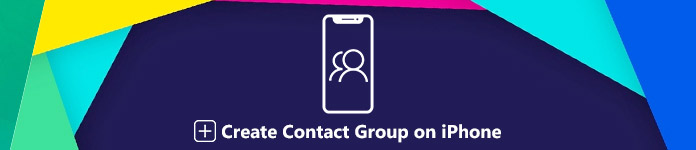
- Μέρος 1: Πώς να δημιουργήσετε μια ομάδα επαφών στο iPhone απευθείας
- Μέρος 2: Πώς να κάνετε μια επαφή ομάδας σε ένα iPhone μέσω iCloud
- Μέρος 3: Μέθοδοι 6 για λήψη τηλεοπτικών βιβλίων για iPhone / iTunes
Μέρος 1: Πώς να δημιουργήσετε μια ομάδα επαφών στο iPhone απευθείας
Η Apple έχει καταργήσει τη δυνατότητα δημιουργίας ομάδων στην εφαρμογή Επαφές του iPhone μετά από μερικές ενημερώσεις iOS. Μπορείτε να προβάλετε και να χρησιμοποιήσετε μόνο ομάδες επαφών iPhone που δημιουργήθηκαν αντί να δημιουργήσετε μια νέα ομάδα επαφών στο iPhone. Απλώς πάρτε την εφαρμογή "Ομάδες" ως παράδειγμα. Μπορείτε να μάθετε περισσότερες λεπτομέρειες σχετικά με τον τρόπο δημιουργίας μιας επιθυμητής ομάδας επαφών στο iPhone όπως παρακάτω.
Βήμα 1Αναζητήστε την εφαρμογή "Ομάδες" από το App Store, εγκαταστήστε και ξεκινήστε το πρόγραμμα για να εντοπίσετε τις επαφές στο iPhone σας. Θα ζητήσει άδεια για πρόσβαση στην εφαρμογή "Επαφές" για πρώτη φορά.
Βήμα 2Επιλέξτε την ετικέτα "Προσθήκη νέας ομάδας" και εισαγάγετε ένα όνομα για την ομάδα επαφών στο iPhone. Στη συνέχεια, μπορείτε να πατήσετε "Χωρίς επαφές - Προσθήκη ορισμένων" για να προσθέσετε επαφές για τις ομάδες στο iPhone σας.
Βήμα 3Θα εντοπίσει τις επαφές από την εφαρμογή Επαφές, τις οποίες μπορείτε να επιλέξετε τις επαφές που θέλετε να προσθέσετε στην ομάδα. Στη συνέχεια, μπορείτε να πατήσετε την επιλογή "Τέλος" για να δημιουργήσετε μια ομάδα επαφών στο iPhone.
Όταν δημιουργείτε μια ομάδα επαφών στο iPhone στη μέθοδο, μπορείτε να στείλετε μηνύματα μόνο ή να εξερευνήσετε περισσότερες λειτουργίες σε μια αγορά που έχετε αγοράσει. Οι ομάδες επαφών δεν είναι διαθέσιμες στην εφαρμογή Επαφές στο iPhone.

Μέρος 2: Πώς να κάνετε μια επαφή ομάδας στο iPhone μέσω iCloud
Τι πρέπει να κάνετε εάν θέλετε να οργανώσετε και να δημιουργήσετε ομάδες επαφών iPhone απευθείας στις Επαφές δωρεάν; Το iCloud είναι η προεπιλεγμένη μέθοδος που μπορείτε να δημιουργήσετε και να συμπληρώσετε ομάδες επαφών. Μόλις δημιουργήσετε μια ομάδα επαφών στο iPhone, θα συγχρονιστεί αυτόματα με το iPhone και άλλες συσκευές iOS συνδεδεμένες στον ίδιο λογαριασμό iCloud.
Βήμα 1Αποκτήστε πρόσβαση στο iCloud.com με οποιοδήποτε πρόγραμμα περιήγησης ιστού και συνδεθείτε στο λογαριασμό σας iCloud που σχετίζεται με το iPhone σας. Μόλις συνδεθείτε στο λογαριασμό, απλώς κάντε κλικ στο "Επαφές" για να ανοίξετε τις Επαφές iCloud.

Βήμα 2Εντοπίστε την κάτω αριστερή πλευρά, κάντε κλικ στο κουμπί "Συν" και επιλέξτε την επιλογή "Νέα ομάδα" για να προσθέσετε μια ομάδα στις επαφές στο iPhone. Στη συνέχεια, πληκτρολογήστε ένα όνομα για την ομάδα επαφών στο iCloud.

Βήμα 3Επιλέξτε τη νέα ομάδα επαφών στην αριστερή στήλη και στη συνέχεια σύρετε και αποθέστε τις επαφές στην επιθυμητή ομάδα. Επιπλέον, μπορείτε να χρησιμοποιήσετε την ίδια επαφή για πολλές ομάδες.

Βήμα 4Μόλις δημιουργήσετε μια ομάδα επαφών μέσω του iCloud, θα συγχρονιστεί αυτόματα με το iPhone που είναι συνδεδεμένο στον ίδιο λογαριασμό. Μεταβείτε στην εφαρμογή "Επαφές", επιλέξτε "Ομάδες" και βρείτε τις ομάδες επαφών iPhone.
Σημείωση: Συνιστάται να έχετε ένα αντίγραφο ασφαλείας για όλες τις επαφές. Όταν συγχρονίζετε τις ομάδες επαφών από την επαφή iCloud, ενδέχεται να αντικαταστήσει τις νέες επαφές που μόλις προσθέσατε στο iPhone.
Μέρος 3: Πώς να επεξεργαστείτε μια ομάδα σε επαφές iPhone με τη μεταφορά iPhone
Μόλις δημιουργήσετε μια ομάδα επαφών στο iPhone, πώς διαχειρίζεστε ή επεξεργάζεστε τις επαφές με ευκολία; Όταν έχετε μεγάλο αριθμό επαφών, θα πρέπει να γνωρίζετε την εύκολη μέθοδο επεξεργασίας ομάδων στις επαφές του iPhone. Apeaksoft iPhone Transfer είναι ένας εξαιρετικός διαχειριστής επαφών του iPhone, τον οποίο μπορείτε να μεταφέρετε, να αντιγράψετε, να αφαιρέσετε, να δημιουργήσετε αντίγραφα ασφαλείας, να επεξεργαστείτε και να διαχειριστείτε τις επαφές στο iPhone με ευκολία.
- Μεταφέρετε τις επαφές μεταξύ iPhone και υπολογιστή με ένα κλικ.
- Εντοπίστε και αφαιρέστε τις διπλές επαφές στο iPhone με ευκολία.
- Επεξεργαστείτε τις επαφές στον υπολογιστή και τις προεπισκόπηση τους στον υπολογιστή.
- Υποστηρίζει ένα ευρύ φάσμα συσκευών iOS, όπως iPhone 15/14/13/12/11/XS/XR/X/8/7/6 κ.λπ.
Πώς να δημιουργήσετε ομάδες επαφών iPhone σε iPhone & iCloud
Βήμα 1Συνδέστε το iPhone με τον υπολογιστήΛήψη και εγκατάσταση της μεταφοράς iPhone από τον επίσημο ιστότοπο. Στη συνέχεια, ξεκινήστε το πρόγραμμα στον υπολογιστή σας. Συνδέστε το iPhone στον υπολογιστή σας με το αρχικό καλώδιο USB. Συνήθως θα εντοπίσει αυτόματα το iPhone σας.
 Βήμα 2Προεπισκόπηση επαφών στο iPhone
Βήμα 2Προεπισκόπηση επαφών στο iPhoneΕπιλέξτε την καρτέλα "Επαφές" από το αριστερό μενού, στην οποία μπορείτε να λάβετε όλες τις πληροφορίες επαφών. Περιλαμβάνει επαφές από iPhone, επαφές iCloud καθώς και επαφές από το Outlook και άλλες τοποθεσίες.
 Βήμα 3Δημιουργήστε ομάδες επαφών iPhone
Βήμα 3Δημιουργήστε ομάδες επαφών iPhoneΚάντε δεξί κλικ στο μενού "Όλες οι επαφές", στο οποίο μπορείτε να βρείτε το μενού "Νέα ομάδα", κάντε κλικ στο μενού για να δημιουργήσετε μια νέα ομάδα επαφών iPhone σε iPhone, iCloud ή Outlook σύμφωνα με τις απαιτήσεις σας.

Πώς να επεξεργαστείτε και να διαχειριστείτε ομάδες στις επαφές του iPhone
Εκτός από τις μεθόδους για να δημιουργήσετε μια ομάδα επαφών στο iPhone, μπορείτε επίσης να επωφεληθείτε από το πρόγραμμα για να εισάγετε περισσότερες επαφές από τον υπολογιστή, αφαιρέστε διπλές επαφές, διαγράψτε ανεπιθύμητα αντικείμενα, επεξεργαστείτε τις πληροφορίες και δημιουργήστε αντίγραφα ασφαλείας σε έναν υπολογιστή.
Βήμα 1Εισαγωγή επαφών στο iPhone σε μια διαδικασία παρτίδαςΚάντε κλικ στο κουμπί "Plus" για να προσθέσετε μια νέα επαφή για iPhone ή κάντε κλικ στο κουμπί "Εισαγωγή" για εισαγωγή επαφών σε μια διαδικασία δέσμης από αρχείο CSV ή μορφή vCard σε μια διαδικασία δέσμης.
 Βήμα 2Καταργήστε τις διπλότυπες επαφές στο iPhone
Βήμα 2Καταργήστε τις διπλότυπες επαφές στο iPhoneΚάντε κλικ στην επιλογή "Συγχώνευση διπλών επαφών" και, στη συνέχεια, μπορείτε να επιλέξετε έναν τύπο αντιστοίχισης για να εντοπίσετε τα διπλά στοιχεία. Μετά από αυτό μπορείτε να κάνετε κλικ στην επιλογή "Συγχώνευση" για να καταργήσετε τις διπλές επαφές.
 Βήμα 3Δημιουργήστε αντίγραφα ασφαλείας των επαφών iPhone στον υπολογιστή
Βήμα 3Δημιουργήστε αντίγραφα ασφαλείας των επαφών iPhone στον υπολογιστήΕίτε θέλετε να δημιουργήσετε μια νέα ομάδα επαφών iPhone, είτε να επεξεργαστείτε περαιτέρω τις επαφές στο iPhone, μπορείτε να επιλέξετε την επιλογή "Δημιουργία αντιγράφων ασφαλείας" από το μενού "Εργαλειοθήκη" για να αποθηκεύσετε τις επαφές iPhone σε έναν υπολογιστή.
Βήμα 4Κατάργηση επαφών από το iPhoneΕπιλέξτε τα πλαίσια ελέγχου δίπλα στις ανεπιθύμητες επαφές και κάντε κλικ στο κουμπί "Κάδος απορριμμάτων" στην επάνω κορδέλα για να τις διαγράψετε. Εναλλακτικά, μπορείτε να βρείτε την επιλογή διαγραφής στο μενού Εργαλειοθήκη.
Βήμα 5Επεξεργασία επαφών στο iPhoneΓια να επεξεργαστείτε μια επαφή, επιλέξτε τη στη λίστα και κάντε κλικ στο κουμπί "Επεξεργασία" για να μεταβείτε στη λειτουργία επεξεργασίας. Στη συνέχεια, μπορείτε να τροποποιήσετε εύκολα τις λεπτομέρειες στον υπολογιστή σας.
Συμφωνία
Αυτό το άρθρο μοιράζεται 3 διαφορετικές μεθόδους σχετικά με τον τρόπο δημιουργίας μιας ομάδας επαφών στο iPhone. Όταν χρησιμοποιείτε το εργαλείο κόμματος 3rd για να δημιουργήσετε μια νέα ομάδα επαφών του iPhone, πρέπει να βασιστείτε στην εφαρμογή με την υπηρεσία αγορών. Για να κάνετε ένα για την εφαρμογή επαφής, μπορείτε να χρησιμοποιήσετε το iCloud. Η μεταφορά iPhone όχι μόνο κάνει μια ομάδα επαφών iPhone απευθείας για τις Επαφές iPhone, αλλά παρέχει επίσης μερικά εξαιρετικά εργαλεία για την εύκολη διαχείριση των επαφών.



 Αποκατάσταση στοιχείων iPhone
Αποκατάσταση στοιχείων iPhone Αποκατάσταση συστήματος iOS
Αποκατάσταση συστήματος iOS Δημιουργία αντιγράφων ασφαλείας και επαναφορά δεδομένων iOS
Δημιουργία αντιγράφων ασφαλείας και επαναφορά δεδομένων iOS iOS οθόνη εγγραφής
iOS οθόνη εγγραφής MobieTrans
MobieTrans Μεταφορά iPhone
Μεταφορά iPhone iPhone Γόμα
iPhone Γόμα Μεταφορά μέσω WhatsApp
Μεταφορά μέσω WhatsApp Ξεκλείδωμα iOS
Ξεκλείδωμα iOS Δωρεάν μετατροπέας HEIC
Δωρεάν μετατροπέας HEIC Αλλαγή τοποθεσίας iPhone
Αλλαγή τοποθεσίας iPhone Android Ανάκτηση Δεδομένων
Android Ανάκτηση Δεδομένων Διακεκομμένη εξαγωγή δεδομένων Android
Διακεκομμένη εξαγωγή δεδομένων Android Android Data Backup & Restore
Android Data Backup & Restore Μεταφορά τηλεφώνου
Μεταφορά τηλεφώνου Ανάκτηση δεδομένων
Ανάκτηση δεδομένων Blu-ray Player
Blu-ray Player Mac Καθαριστικό
Mac Καθαριστικό DVD Creator
DVD Creator Μετατροπέας PDF Ultimate
Μετατροπέας PDF Ultimate Επαναφορά κωδικού πρόσβασης των Windows
Επαναφορά κωδικού πρόσβασης των Windows Καθρέφτης τηλεφώνου
Καθρέφτης τηλεφώνου Video Converter Ultimate
Video Converter Ultimate Πρόγραμμα επεξεργασίας βίντεο
Πρόγραμμα επεξεργασίας βίντεο Εγγραφή οθόνης
Εγγραφή οθόνης PPT σε μετατροπέα βίντεο
PPT σε μετατροπέα βίντεο Συσκευή προβολής διαφανειών
Συσκευή προβολής διαφανειών Δωρεάν μετατροπέα βίντεο
Δωρεάν μετατροπέα βίντεο Δωρεάν οθόνη εγγραφής
Δωρεάν οθόνη εγγραφής Δωρεάν μετατροπέας HEIC
Δωρεάν μετατροπέας HEIC Δωρεάν συμπιεστής βίντεο
Δωρεάν συμπιεστής βίντεο Δωρεάν συμπιεστής PDF
Δωρεάν συμπιεστής PDF Δωρεάν μετατροπέας ήχου
Δωρεάν μετατροπέας ήχου Δωρεάν συσκευή εγγραφής ήχου
Δωρεάν συσκευή εγγραφής ήχου Ελεύθερος σύνδεσμος βίντεο
Ελεύθερος σύνδεσμος βίντεο Δωρεάν συμπιεστής εικόνας
Δωρεάν συμπιεστής εικόνας Δωρεάν γόμα φόντου
Δωρεάν γόμα φόντου Δωρεάν εικόνα Upscaler
Δωρεάν εικόνα Upscaler Δωρεάν αφαίρεση υδατογραφήματος
Δωρεάν αφαίρεση υδατογραφήματος Κλείδωμα οθόνης iPhone
Κλείδωμα οθόνης iPhone Παιχνίδι Cube παζλ
Παιχνίδι Cube παζλ





